エックスサーバーは、多くのウェブサイトオーナーに人気のあるホスティングプロバイダーです。最新のPHPバージョンを使用することは、ウェブサイトのパフォーマンスとセキュリティを向上させる重要なステップです。この記事では、エックスサーバーでPHPバージョンをアップグレードする方法について解説します。
PHPとは
PHP (PHP: Hypertext Preprocessor を再帰的の略) は、広く使われているオープンソースの汎用スクリプト言語です。
PHP は、特に Web 開発に適しており、HTML に埋め込むことができます。
PHPバージョン確認
自分が利用しているサーバーによって、利用できるPHPバージョンが違います。
まずは、自分が利用できるPHPバージョンを確認しましょう。
エックスサーバーの場合サーバー番号により確認します。
PHPバージョンをアップグレードする方法
①エックスサーバー ↓へ
PR
https://px.a8.net/svt/ejp?a8mat=2NG1J4+218EI2+CO4+609HU
②右上「ログイン」→青四角「サーバーパネル」へ
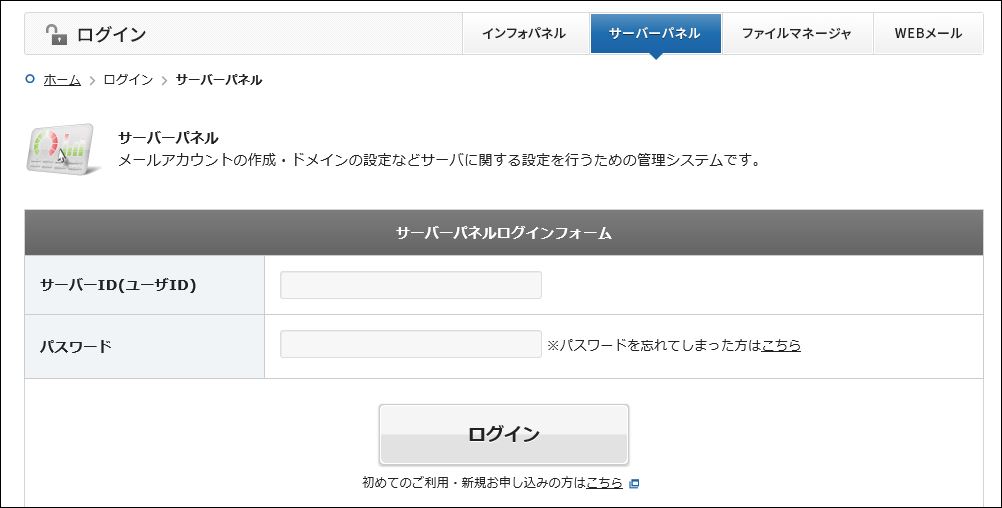
③「サーバーID(ユーザID)「パスワード」入力
④「ログイン」へ
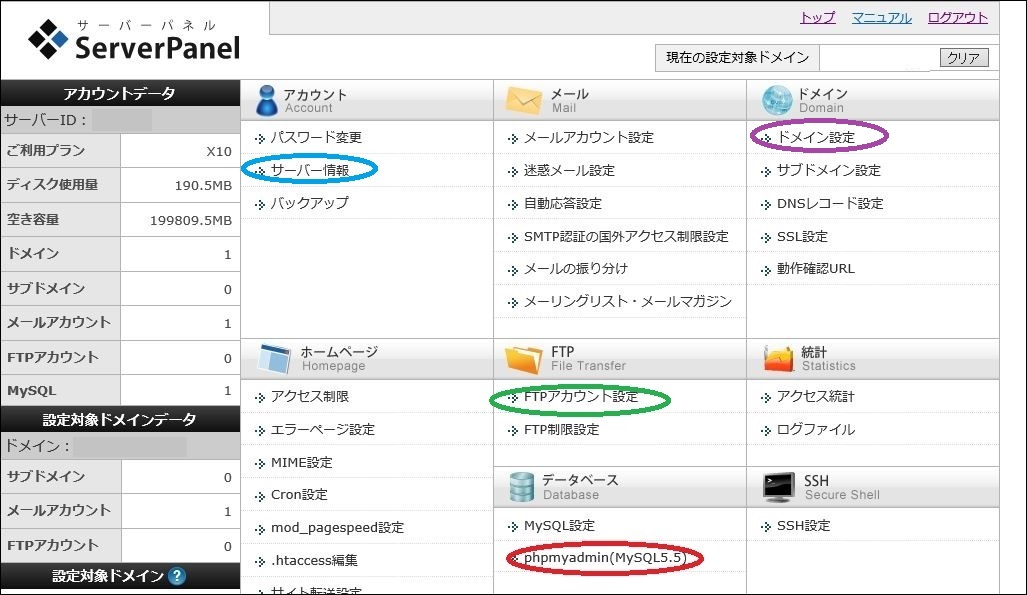 ⑤青丸「サーバー情報」へ
⑤青丸「サーバー情報」へ
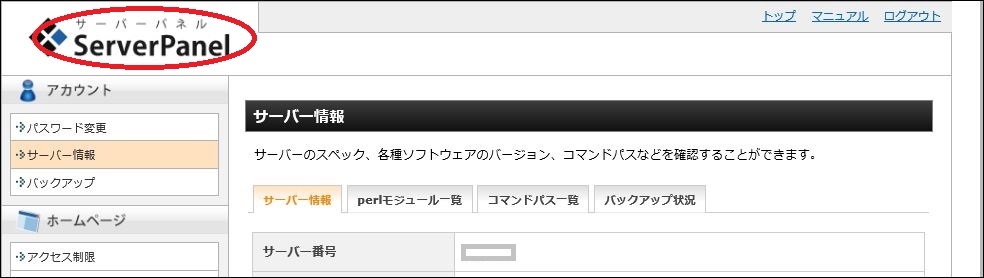
⑥灰色四角「サーバー番号」 確認
⑦PHPバージョン ↓へ
https://www.xserver.ne.jp/manual/man_program_php_ver.php
利用できるPHPのバージョンを確認します。
バックアップを取っておく
バージョンを変更する前にバックアップを取っておきましょう。
方法が分からない方は、「ブログの情報が無くなってしまわないようにしっかりサーバーのバックアップを取っておきましょう」 ↓をご覧ください。

PHPバージョン切替
ステップ 1
エックスサーバーパネルにログインします まず、お使いのエックスサーバーパネルにログインします。ユーザー名とパスワードを入力して、エックスサーバーパネルにアクセスします。
ステップ 2
PHP 設定を開く エックスサーバーパネルにログインしたら、検討のメニューから「設定」を選択します。次に、「PHP 設定」をクリックします。
ステップ 3
PHP バージョンを選択する PHP 設定ページでは、最新の PHP バージョンが表示されます。ドロップダウン メニューから、アップグレードしたい PHP バージョンを選択します。最新の安定バージョンを選ぶことをおすすめします。
ステップ4
設定を保存するPHPバージョンを選択したら、ページの下部にある「変更を保存」ボタンをクリックします。エックスサーバーシステムは、新しいPHPバージョンへの切り替えを行います。
ステップ 5
動作確認 PHP バージョンの切り替えが完了しましたら、ウェブサイトをチェックして正常に動作しているかどうかを確認しましょう。動作テストは重要です。
画像付き説明
⑧赤丸「サーバーパネル」へ
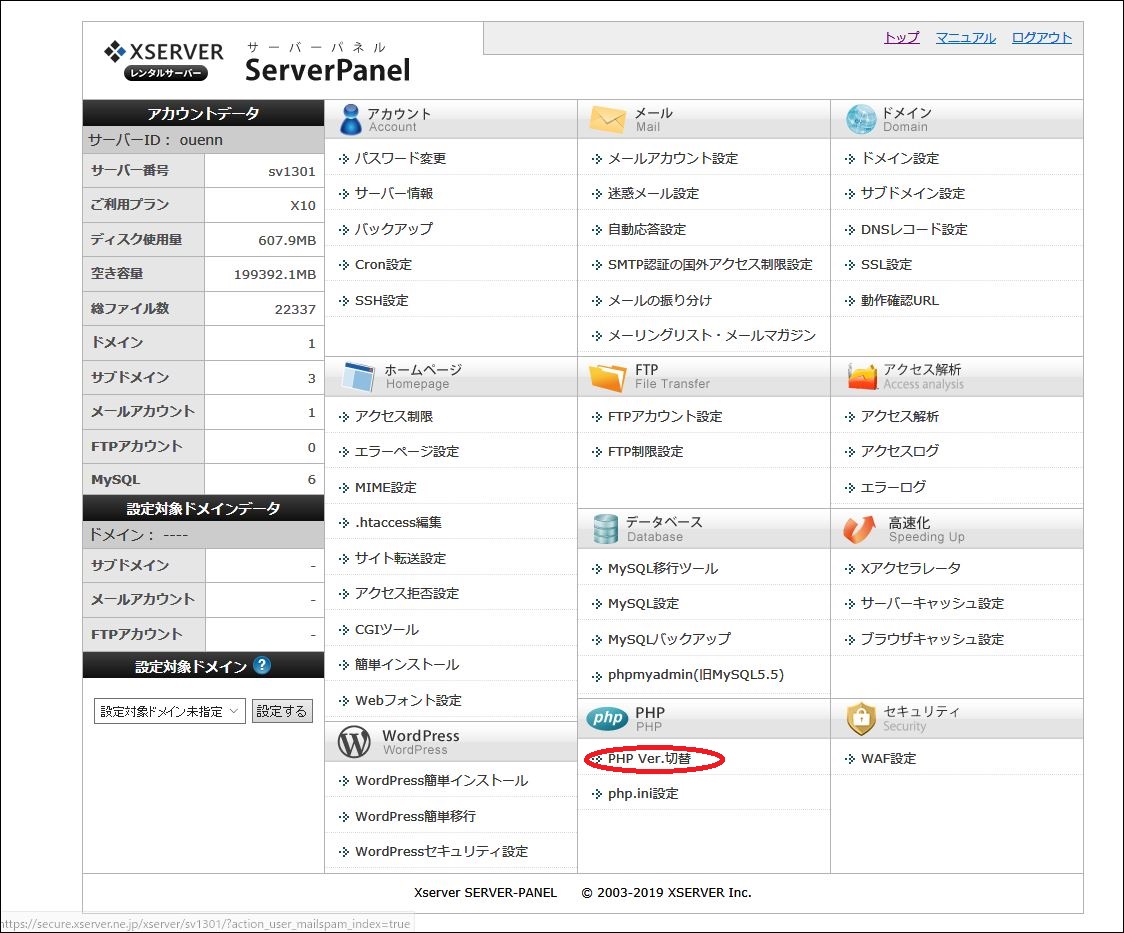
https://ouenn.xsrv.jp/
⑨赤丸「PHP Ver.切替」へ
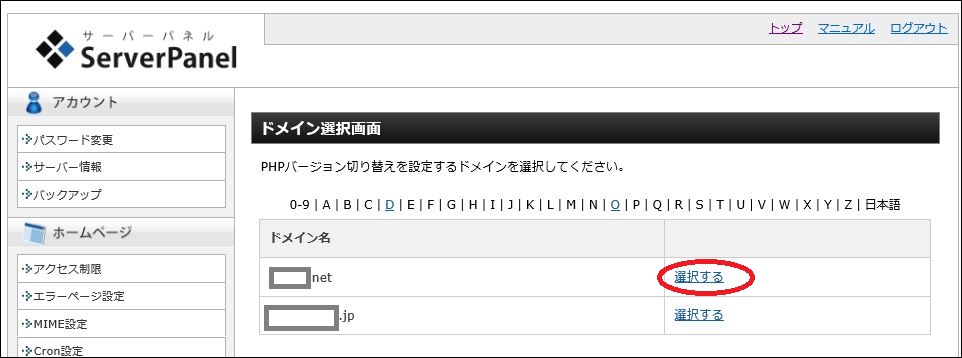 ⑩赤丸「選択する」へ
⑩赤丸「選択する」へ
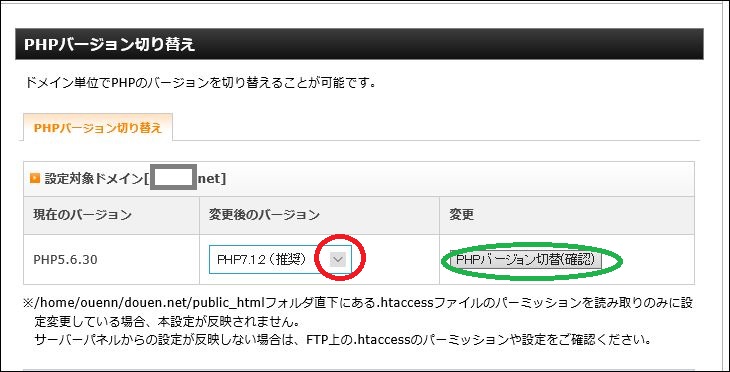
⑪赤丸▼で一番新しいバージョン選択
⑫緑丸「PHPバージョン切替(確認)」へ
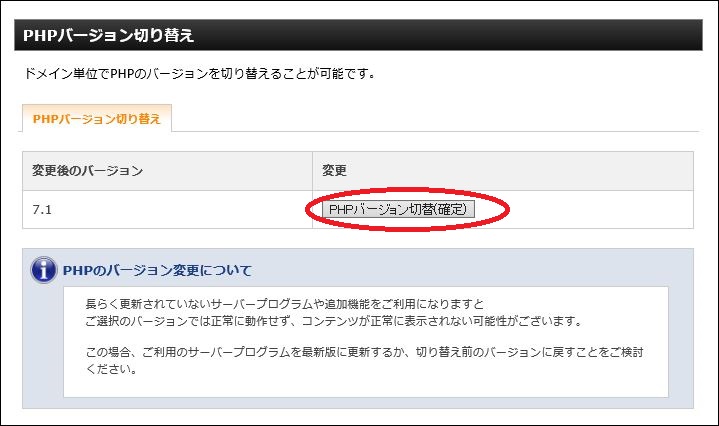
⑬赤丸「PHPバージョン切替(確定)へ
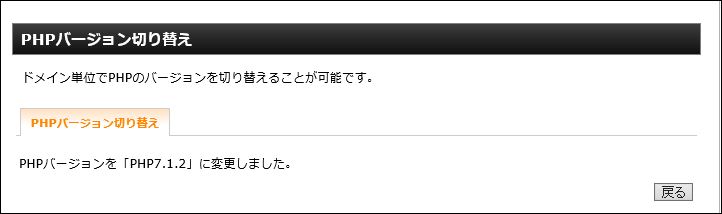
⑭必ずブログが正しく表示されているか確認しましょう。
おわりに
エックスサーバーでPHPバージョンをアップグレードする手順を紹介しました。PHPバージョンを最新の安定バージョンに定めることは、ウェブサイトのセキュリティとパフォーマンスを向上させるために重要です。バージョンアップ後は、ウェブサイトが正常に動作しているかどうかを確認することも忘れずに
ouenn.net=@Kyoukadouen




コメント